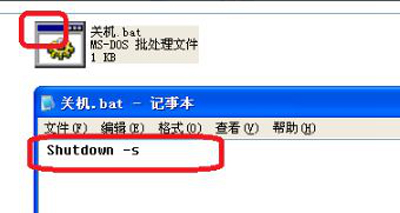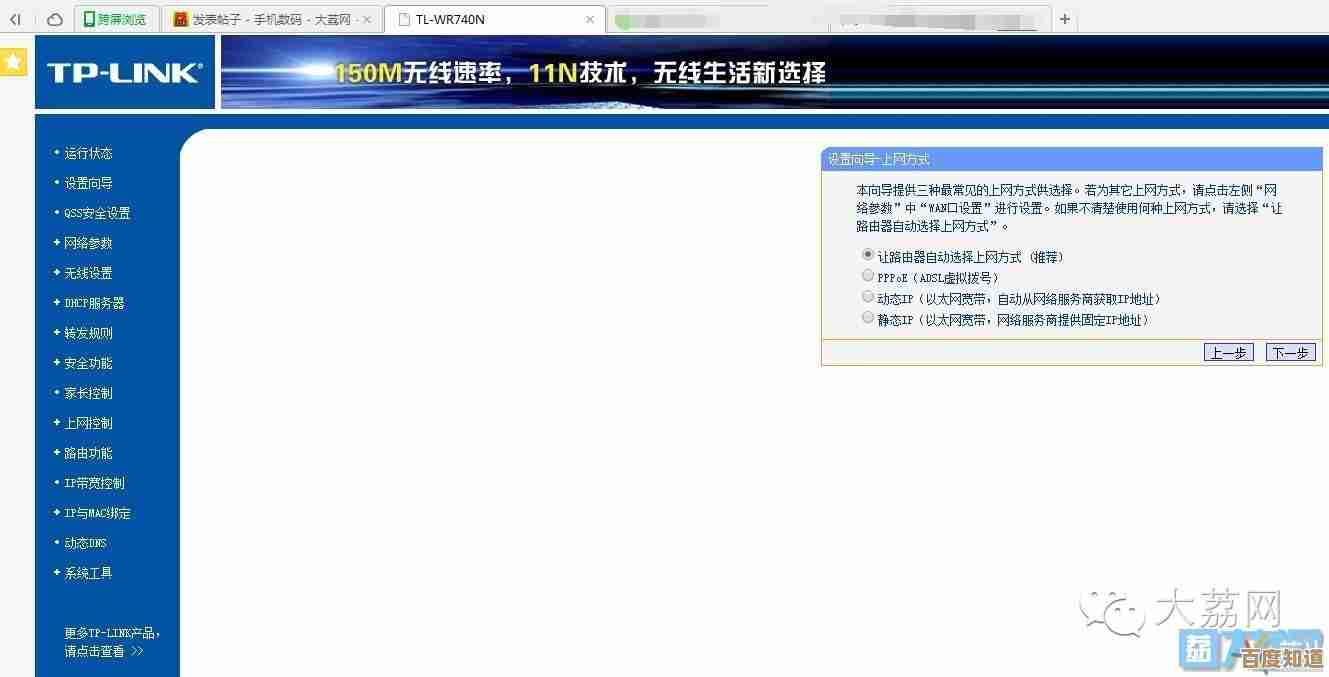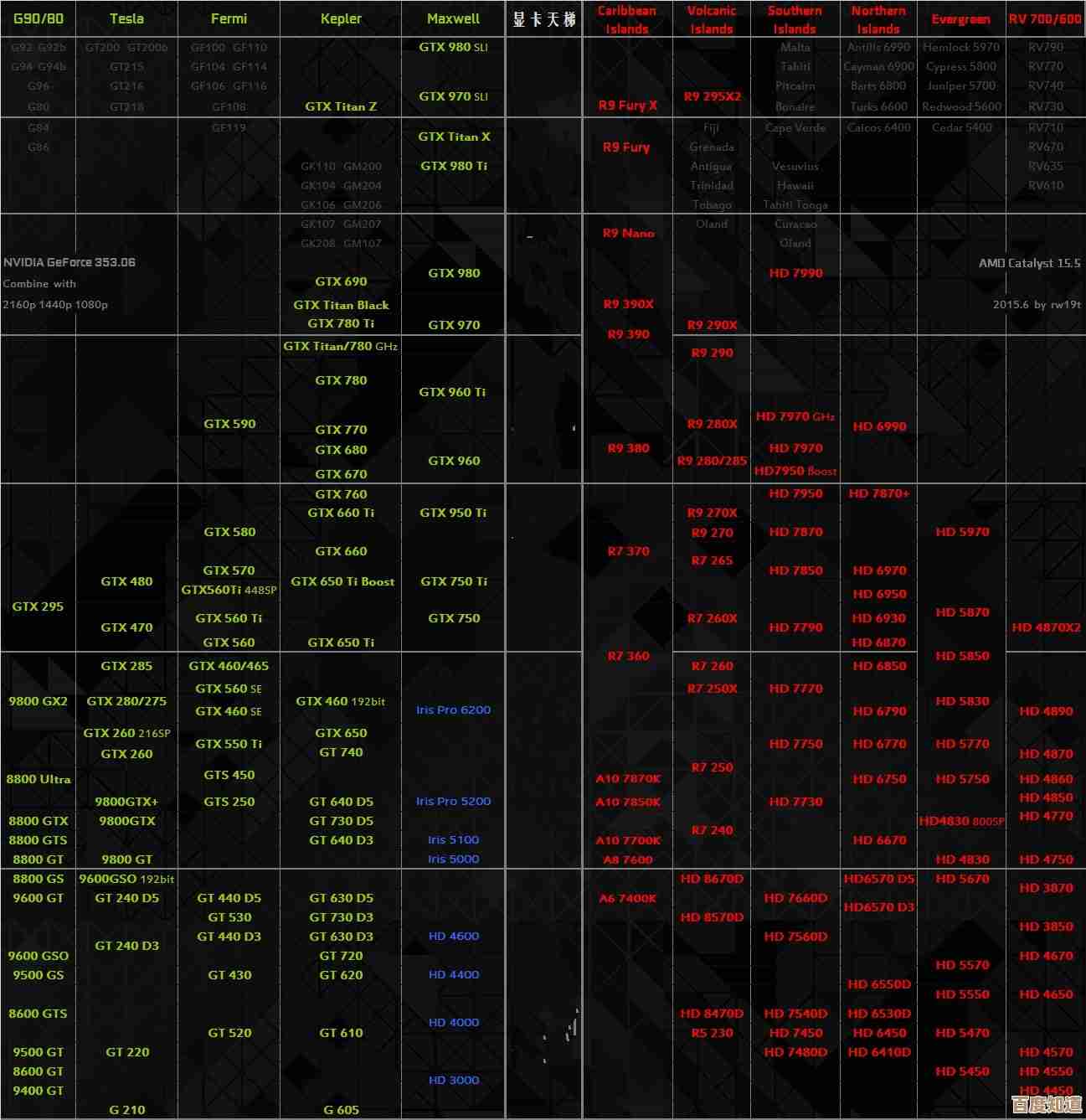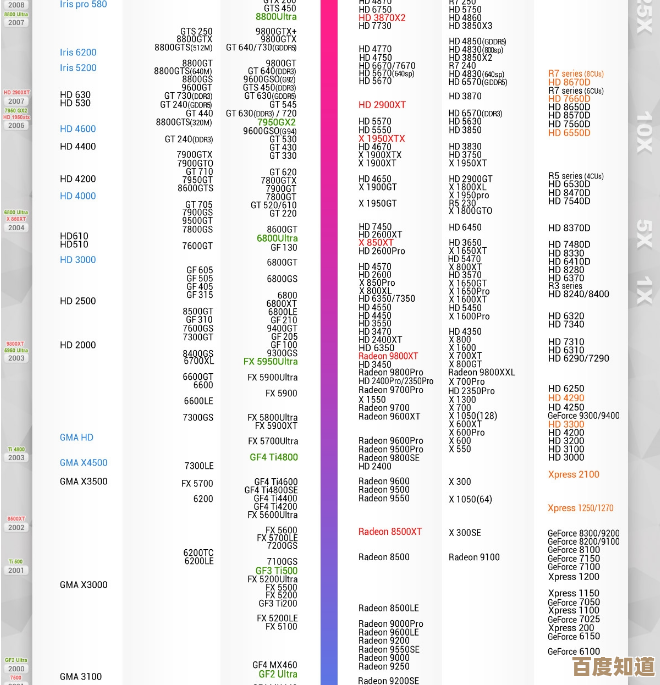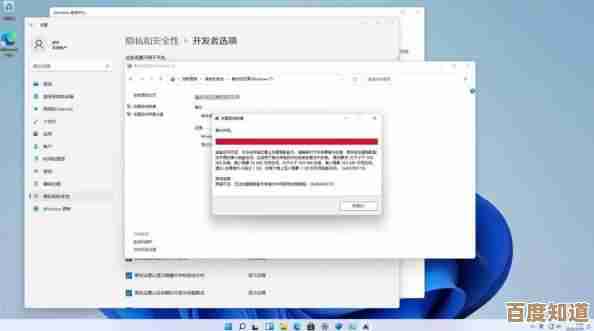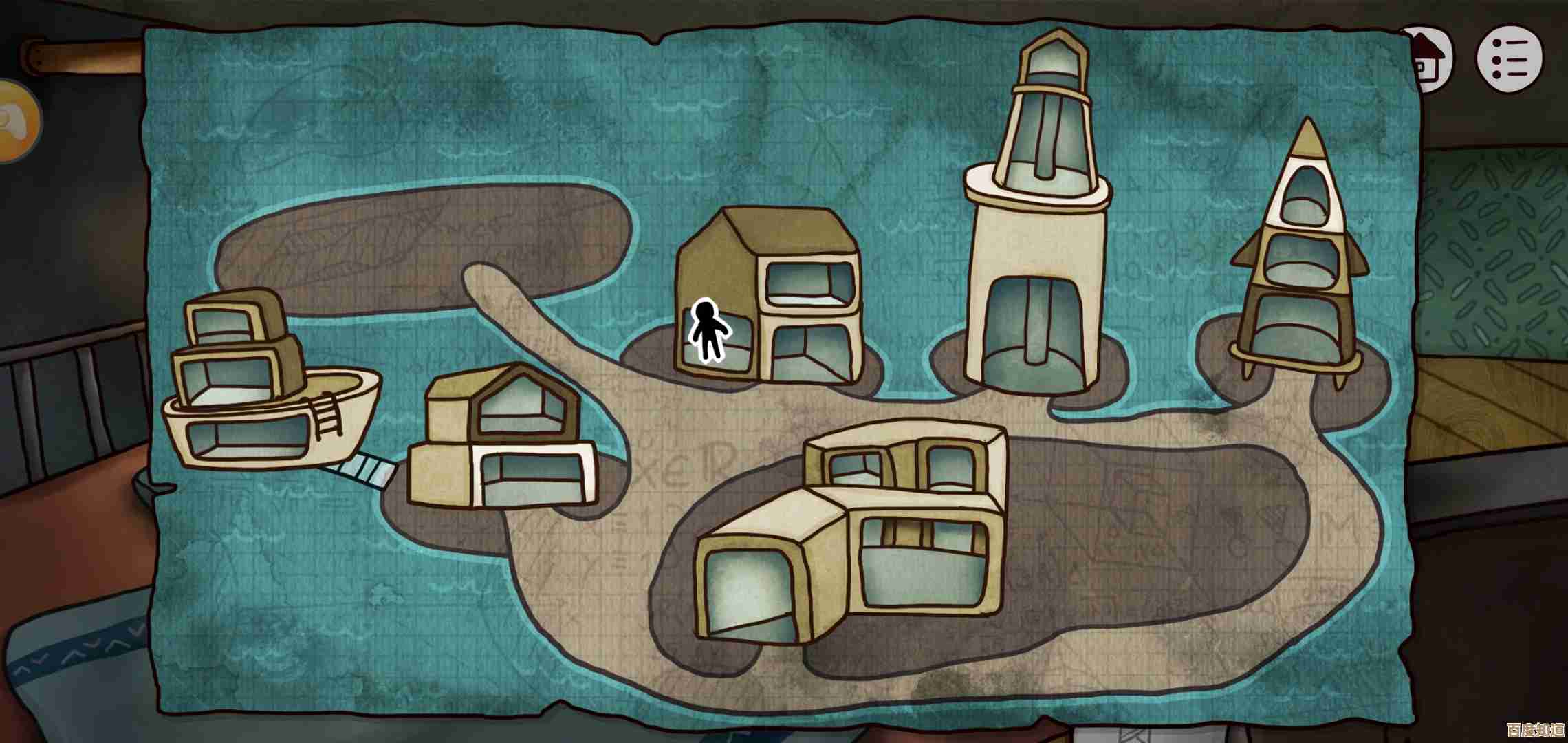掌握分区助手核心功能:全面指南助你优化硬盘管理与数据整理
- 问答
- 2025-11-02 17:48:47
- 5
全面指南助你优化硬盘管理与数据整理
来源参考:主要基于傲梅分区助手官方文档及常见用户操作指南。
基本磁盘管理:认识你的硬盘
想象你的硬盘就像一块空地,分区就是在空地上划分出不同的院子(比如C盘、D盘),分区助手最基本的功能就是帮你查看和管理这些“院子”。
- 查看磁盘信息: 你可以一目了然地看到硬盘总共有多大,每个分区用了多少空间,还剩多少空间,是固态硬盘还是机械硬盘,这是管理的第一步。
- 创建新分区: 如果你的硬盘还有没划分的空白区域,你可以用它来创建一个新的“院子”(新分区),并给它分配一个盘符,比如E盘。
- 删除分区: 如果一个分区(比如一个已经不用的游戏盘)你不需要了,可以删除它,删除后,这块地方就变成了空白区域,可以用来做别的事。注意:删除前一定要备份好里面的重要文件,因为删除后文件就没了。
- 格式化分区: 这相当于给一个院子做一次彻底的大扫除,清空里面所有的东西,通常在创建新分区后或想彻底清空某个分区时会用到。
调整分区大小:解决C盘空间不足的利器
这是分区助手最常用、最核心的功能之一,很多时候我们的C盘(系统盘)会越来越满,而D盘却还有很多空间,这时不需要重装系统,直接用这个功能。
- 扩大分区: 比如C盘空间红了,你可以直接从旁边空间充足的D盘“借”一点空间给C盘,操作时,只需拖动滑块,从D盘划一部分未使用的空间给C盘,整个过程在Windows环境下就能完成,通常不需要重启电脑。
- 缩小分区: 如果某个分区太大,你可以把它的一部分空闲空间划分出来,这部分空间会变成“未分配”的空白区域,可以用来扩大其他分区或创建新分区。
- 合并分区: 如果你觉得分区太多太乱,可以把两个相邻的分区合并成一个大分区,比如把D盘和E盘合并,合并后所有文件都会放在新的D盘里。
系统相关高级功能:无需重装系统搞定难题
这些功能非常实用,能解决一些通常需要复杂操作才能解决的问题。
- 迁移系统到固态硬盘: 如果你想给电脑换一个更快的固态硬盘,这个功能可以把你现在的整个系统(包括Windows、安装的软件、桌面文件等)原封不动地复制到新硬盘上,换完硬盘后,电脑就能直接从新硬盘启动,和你之前的系统一模一样,省去了重装系统和所有软件的麻烦。
- 创建启动盘: 万一你的电脑系统崩溃无法开机,可以用U盘制作一个启动盘,然后用这个U盘启动电脑,在PE系统里使用分区助手来修复磁盘错误、找回文件或者重装系统,这是一个救急的好工具。
数据安全与磁盘操作
这些功能帮助你保护数据和维护磁盘健康。
- 擦除磁盘或分区: 普通删除文件其实还能恢复,如果你要卖掉或处理旧电脑,可以使用这个功能彻底清除硬盘上的所有数据,防止隐私泄露,它会用无意义的数据多次覆盖原有数据,让数据无法被恢复。
- 磁盘碎片整理: 主要针对机械硬盘,文件存久了会变得零碎,导致电脑变慢,这个功能可以把零碎的文件整理到一块,让硬盘读取更快,对于固态硬盘,这个功能作用不大,甚至可能有害,所以分区助手通常会智能识别硬盘类型。
- 检查磁盘错误: 类似于Windows自带的磁盘查错工具,可以扫描硬盘是否有坏道等错误,并尝试修复。
其他实用小工具
- 转换磁盘格式: 可以在不丢失数据的情况下,将磁盘在MBR和GPT格式之间转换(这两种是硬盘的组织结构,GPT更新更先进)。
- 更改盘符: 可以给分区换一个字母标识,比如把光驱的D盘改成Z盘。
重要提示: 虽然分区助手设计得很安全,但在进行任何分区操作(尤其是调整大小、合并、删除)之前,强烈建议你备份重要数据,因为操作过程中万一发生断电等意外情况,可能会有数据丢失的风险。

本文由水靖荷于2025-11-02发表在笙亿网络策划,如有疑问,请联系我们。
本文链接:http://waw.haoid.cn/wenda/54466.html